PS立体图形绘制教程:制作3D球体剪影图,镂空效…
2020-09-15 16:01:57来源:ps爱好者 阅读 ()

PS立体图形绘制教程:制作3D球体剪影效果图,镂空效果的3D立体球形。本教程的学习重点是学习3D命令的使用。
效果图:
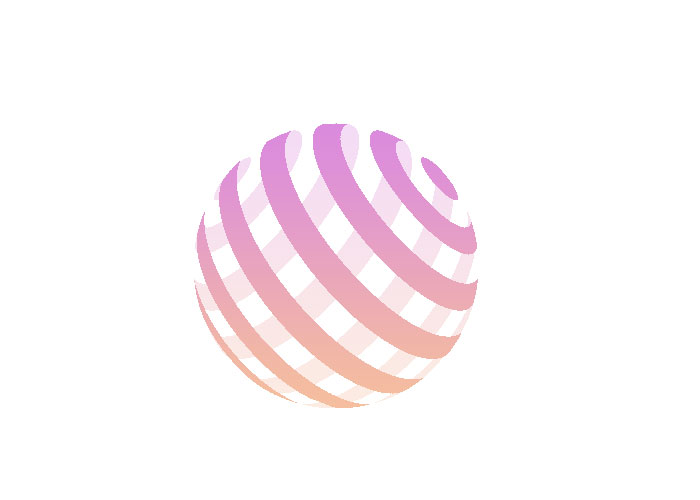
新建画布,700*500像素,打开视图找到新建参考线版面,行数选择17,其它为空
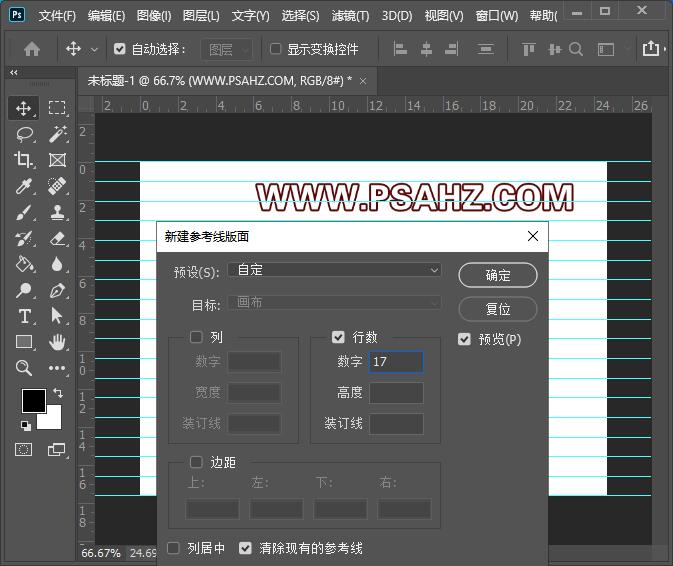
选择矩形工具绘制矩形,然后按住ALT键进行拖拽复制,如图:
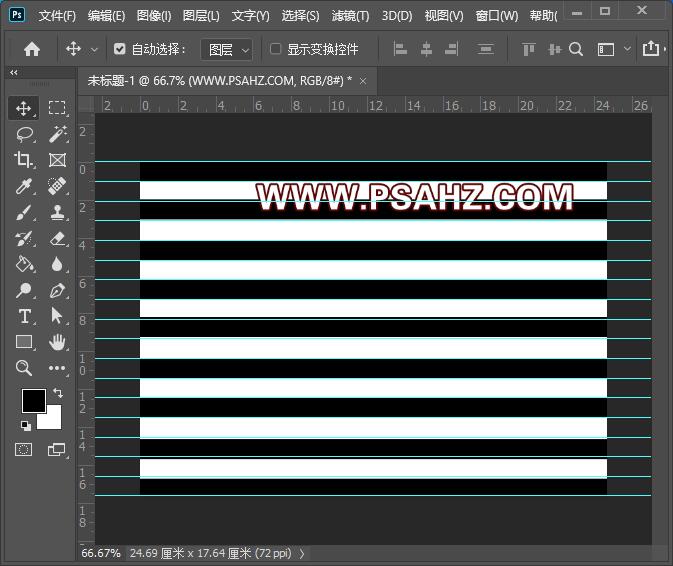
选择最后一个矩形,CTRL+A全选,选择底边对齐
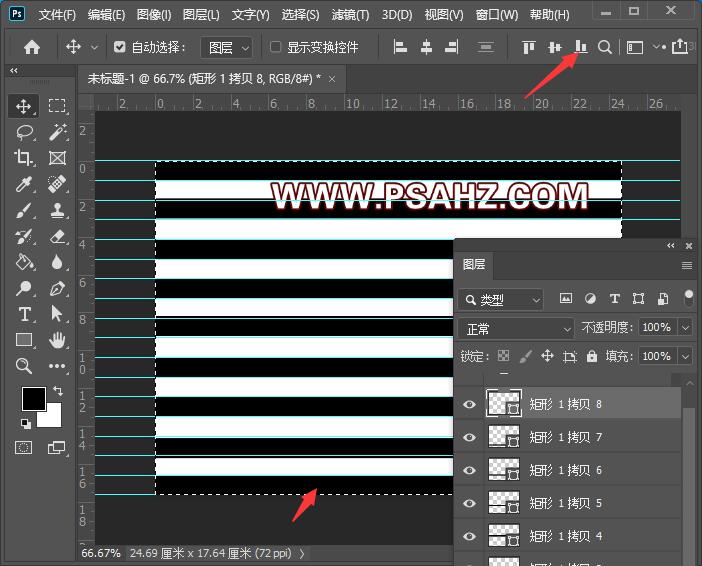
全选所有矩形,选择垂直分布
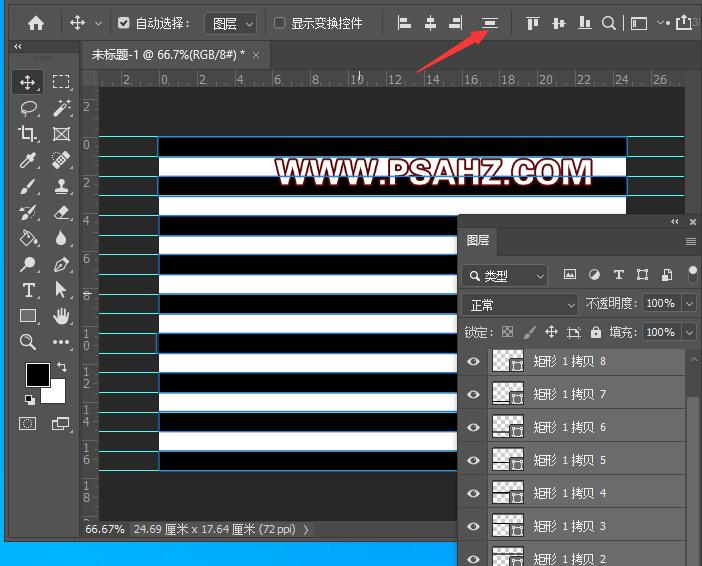
将所有矩形合并图层,并栅格化图层
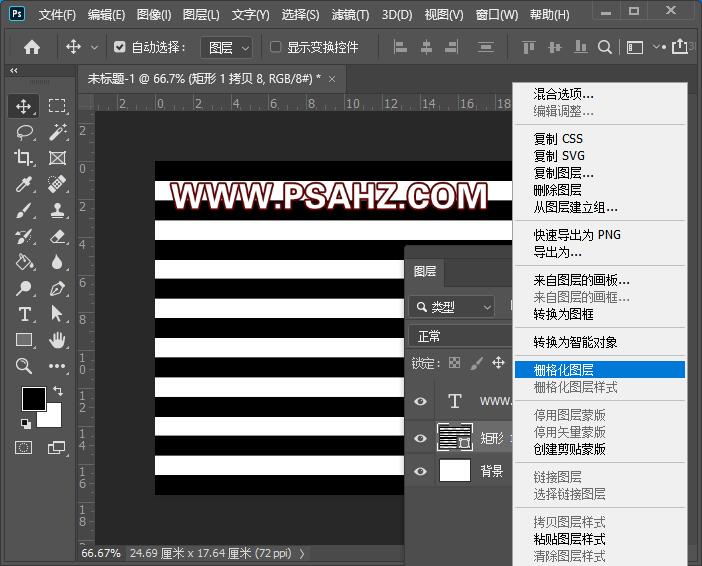
选择3D-从图层新建网格-网络预设-球体
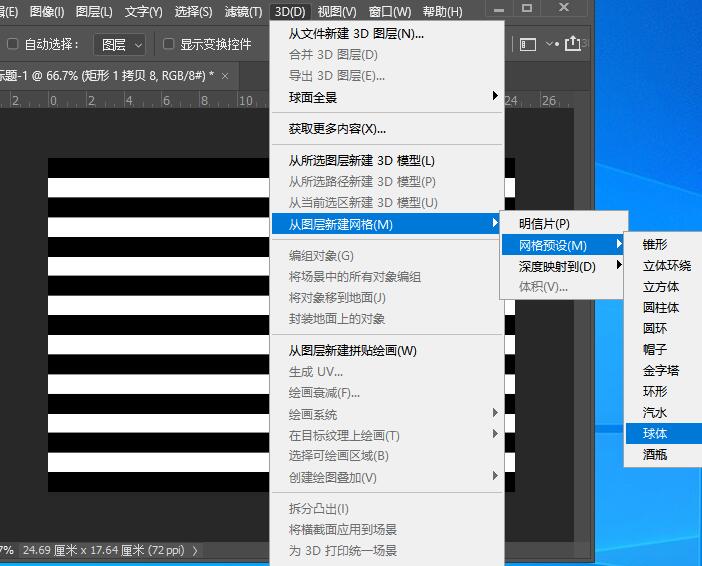
改变一下球体的方向
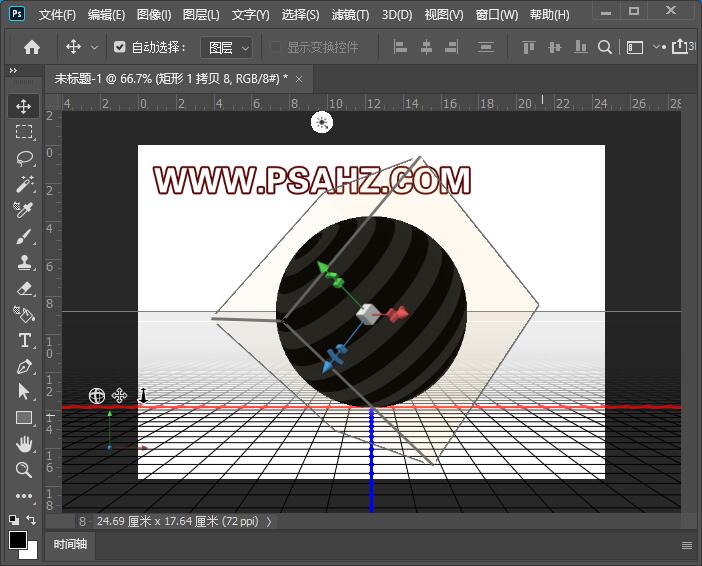
然后渲染图层,之后栅格化3D
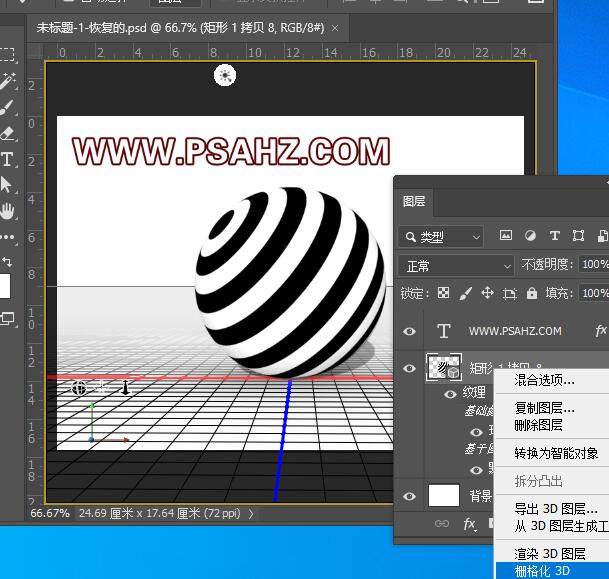
CTRL点选球体预览图,调出选区,CTRL+I反选,然后删除投影
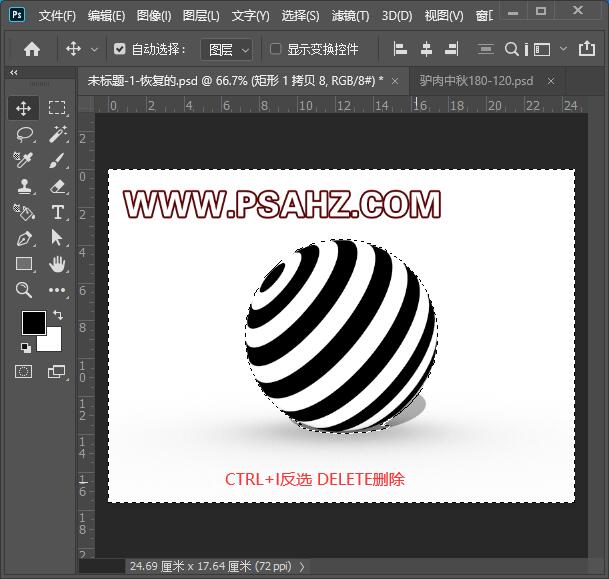
使用魔棒工具,选择黑色的部分,可以反选删除白色,也可以直接复制一个黑色的复本,然后再复制一个,CTRL+T水平翻转
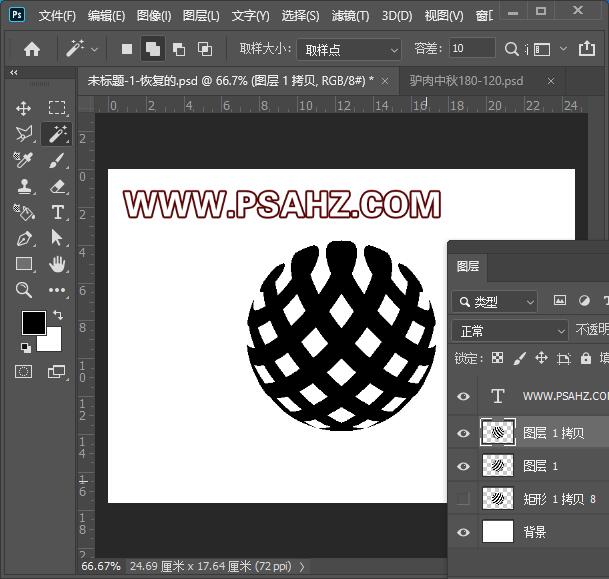
将下面一层的不透明度调为30%
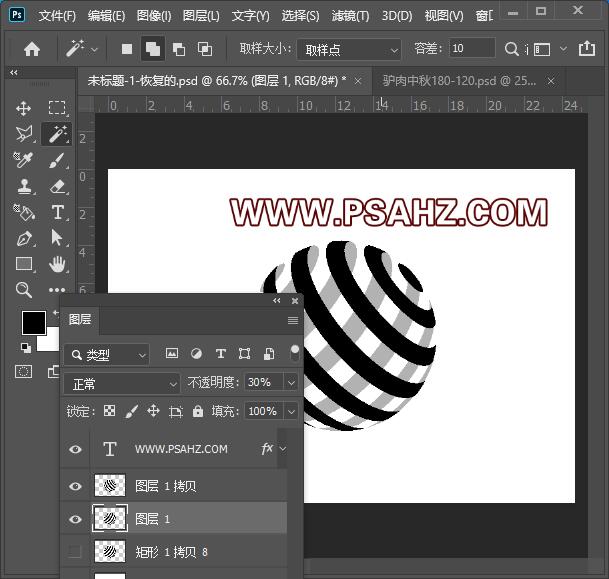
合并两个图层,添加一个渐变样式
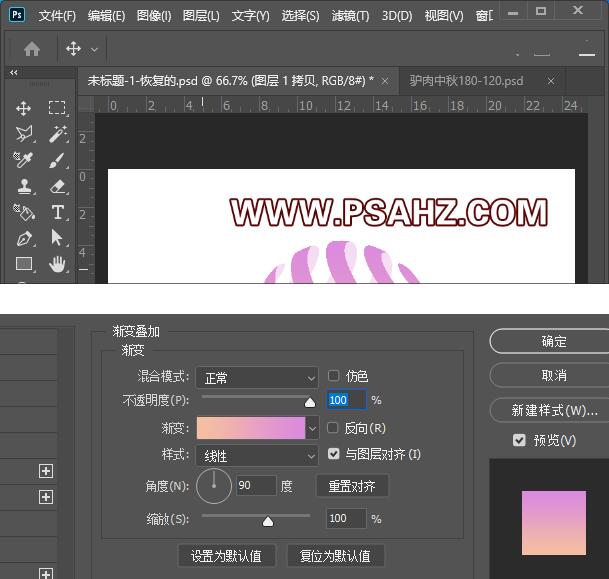
最后效果如图:
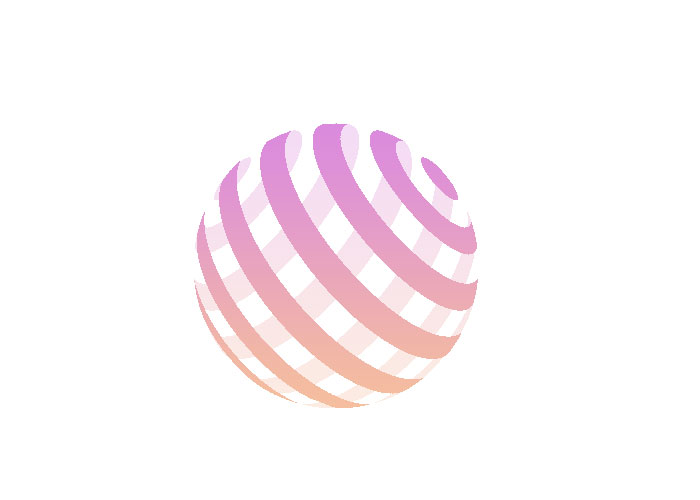
原文链接:http://www.psahz.com/psshuhui/26404.html
如有疑问请与原作者联系
标签:
版权申明:本站文章部分自网络,如有侵权,请联系:west999com@outlook.com
特别注意:本站所有转载文章言论不代表本站观点,本站所提供的摄影照片,插画,设计作品,如需使用,请与原作者联系,版权归原作者所有
- Photoshop绘制立体风格的微笑表情 2021-05-26
- PS手绘入门教程:学习绘制一簇青草失量图,手绘青草素材图。 2021-05-11
- Photoshop绘制立体效果的3D表情 2021-04-28
- Photoshop绘制晶莹剔透的玉镯 2021-04-27
- PS艺术字教程:结合AI软件设计立体芝士艺术字。PS艺术字教程 2021-04-23
IDC资讯: 主机资讯 注册资讯 托管资讯 vps资讯 网站建设
网站运营: 建站经验 策划盈利 搜索优化 网站推广 免费资源
网络编程: Asp.Net编程 Asp编程 Php编程 Xml编程 Access Mssql Mysql 其它
服务器技术: Web服务器 Ftp服务器 Mail服务器 Dns服务器 安全防护
软件技巧: 其它软件 Word Excel Powerpoint Ghost Vista QQ空间 QQ FlashGet 迅雷
网页制作: FrontPages Dreamweaver Javascript css photoshop fireworks Flash
